Organisationskartor är ett värdefullt verktyg för att visuellt visa strukturen i företag och organisationer. De möjliggör tydlig och effektiv presentation av hierarkier. I den här handledningen kommer du att lära dig hur du skapar en tilltalande organisationskarta med hjälp av Microsoft Excel och SmartArt. Jag går in i detalj på varje steg så att du kan tillämpa dina kunskaper omedelbart.
Viktigaste insikter
- SmartArt i Excel möjliggör enkel skapande av organisationskartor.
- Du kan anpassa strukturen och färgerna på din organisationskarta individuellt.
- Hierarkiska nivåer kan enkelt läggas till eller flyttas.
- Excel erbjuder olika layoutalternativ för designen av din organisationskarta.
Steget-för-steget-guide
1. Öppna Excel-dokumentet och välj SmartArt
För att skapa en organisationskarta, öppna först ett tomt Excel-dokument. Gå sedan till fliken "Infoga" i den övre menyraden. Här hittar du alternativet "SmartArt". Klicka på det för att öppna SmartArt-grafikfönstret. Välj sedan kategorin "Hierarki" för att visa de olika organisationskartslayouterna.
2. Välj Organisationskartslayout
I SmartArt-fönstret ser du olika organisationskartsmallar, inklusive den enkla organisationskartan och specialiserade varianter som "Organisationskarta med namn och titel". Välj den layout som bäst motsvarar dina behov. Klicka på "OK" för att infoga den valda organisationskartan i ditt Excel-dokument.
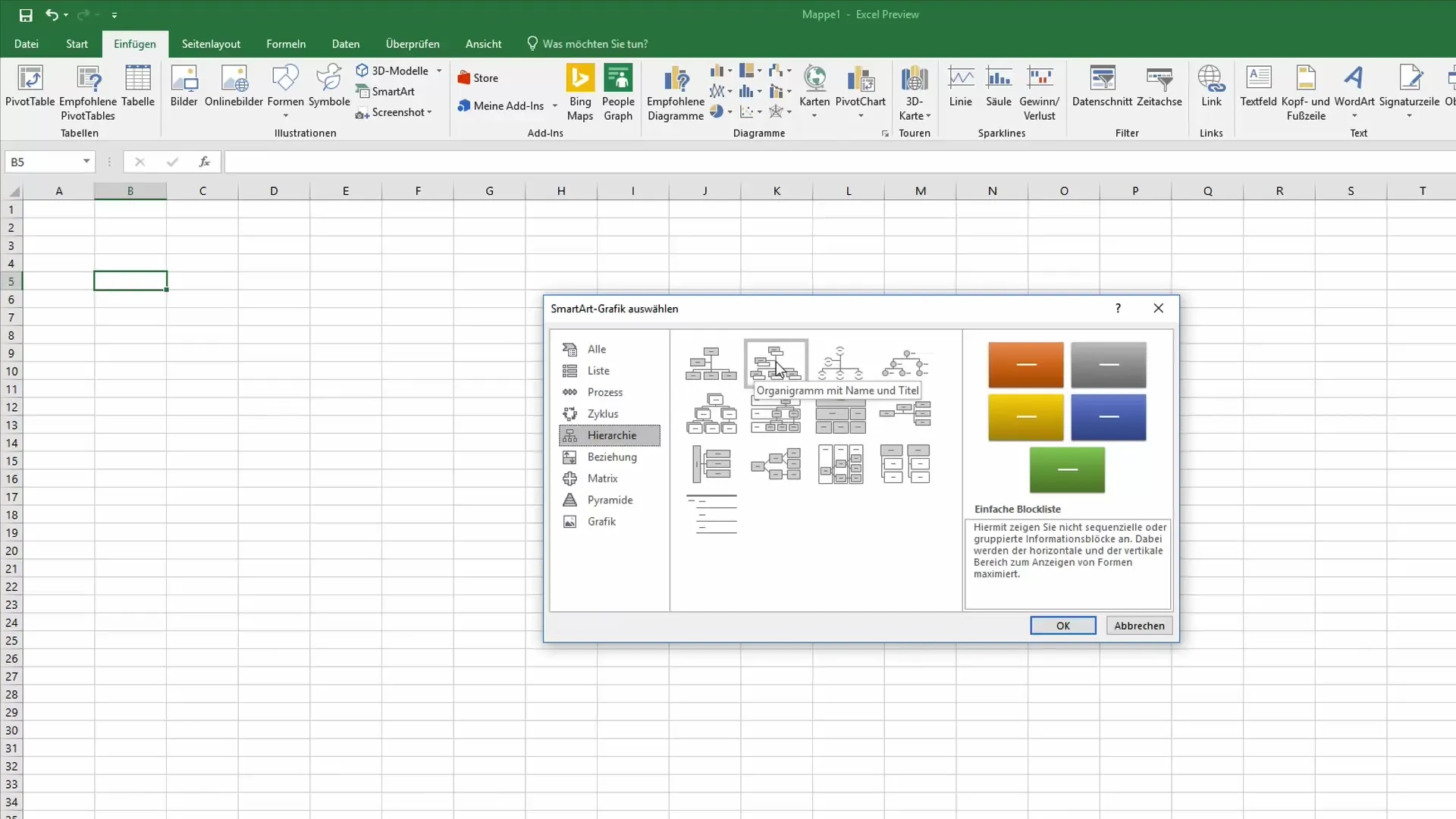
3. Anpassa organisationskartan
När organisationskartan har infogats kan du anpassa den efter behov. Klicka på organisationskartan för att ändra storlek. Du kan göra hela organisationskartan större eller specifika områden för att tydligare visa din struktur.
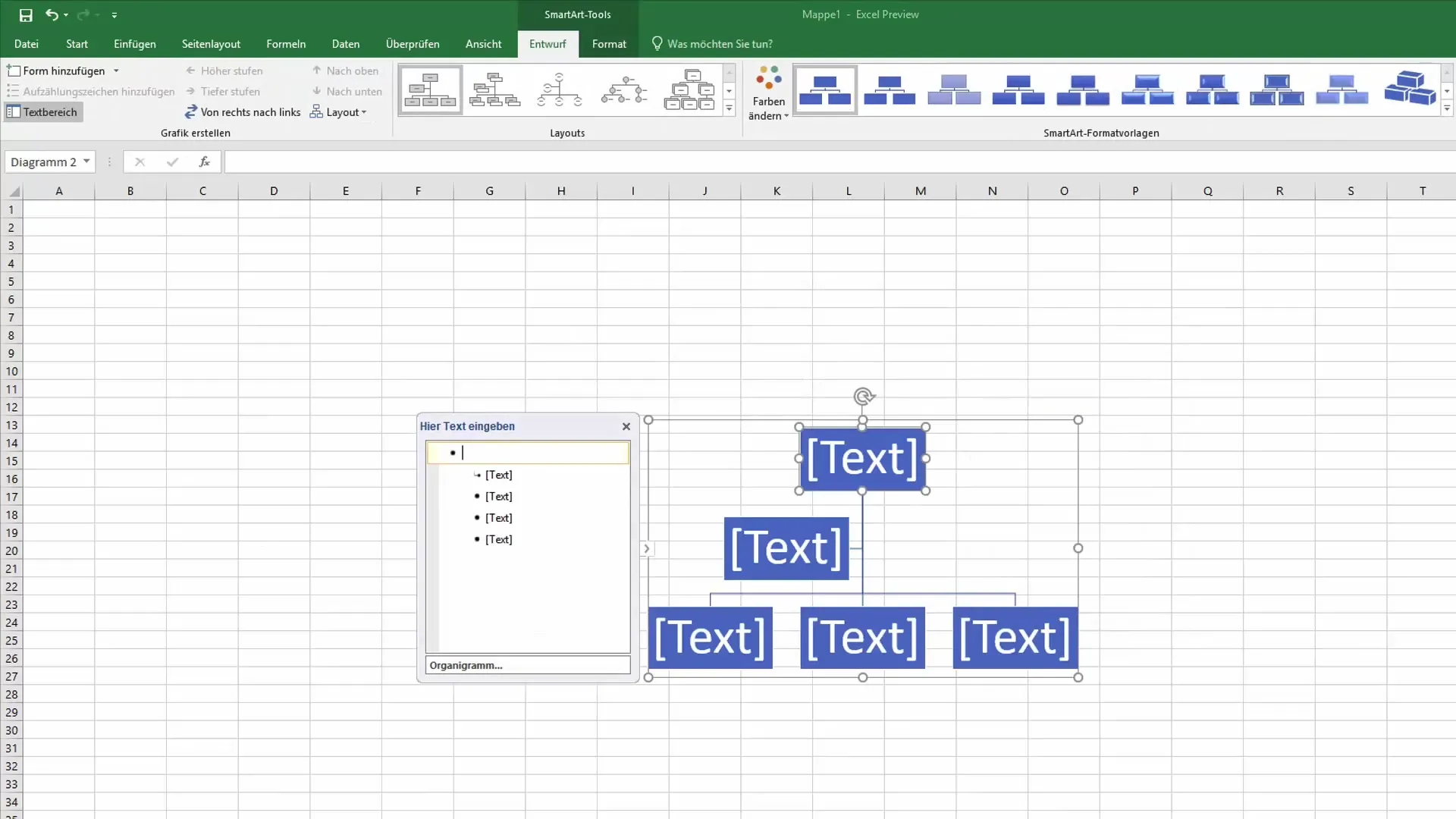
4. Infoga hierarki och medarbetare
Nu är det dags att fylla i de olika positionerna i din organisationskarta. Börja med den högsta hierarkiska nivån, oftast VD:n eller den högsta ledningen. Infoga den korrekta titeln.
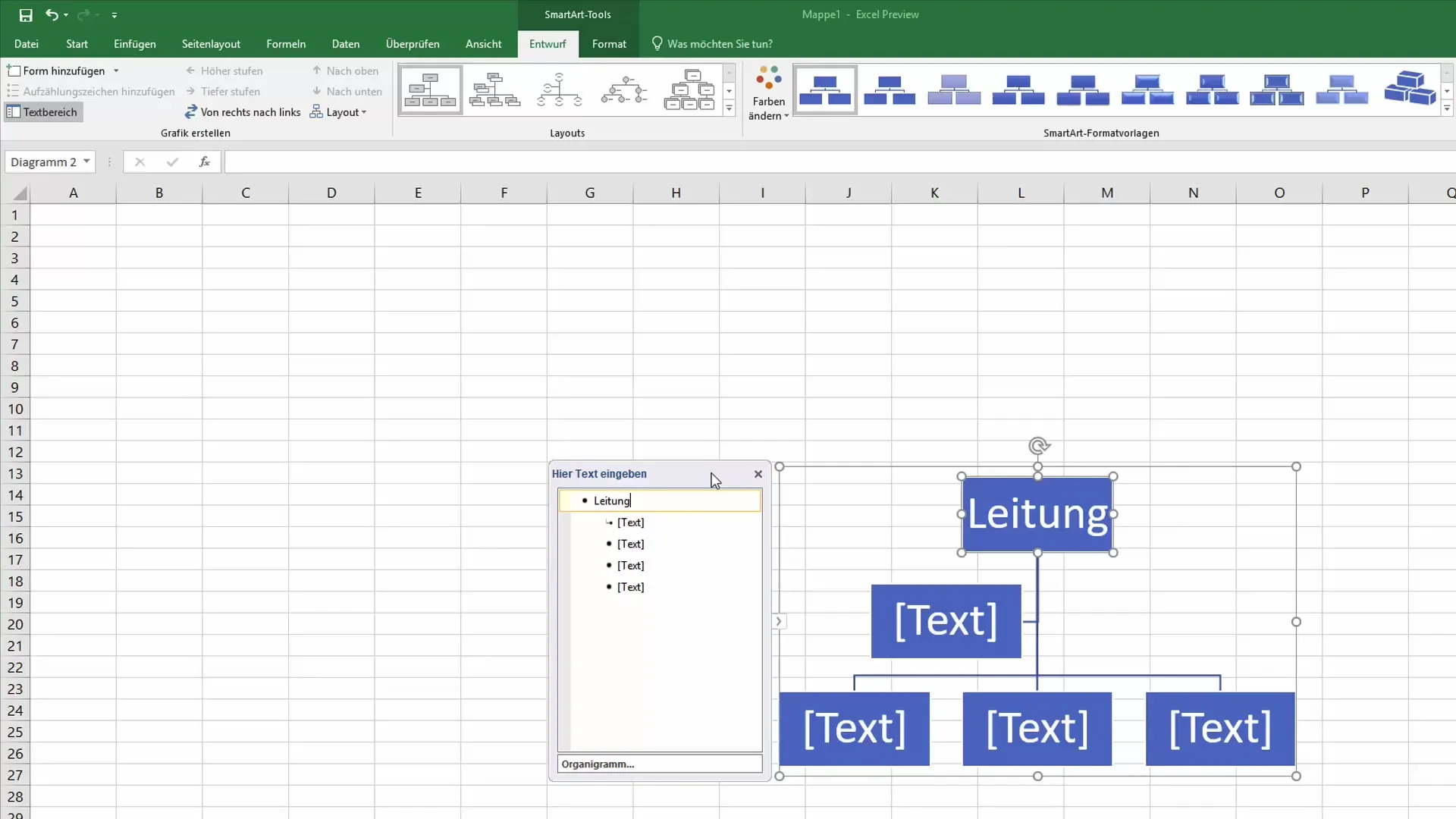
Under ledningen följer vanligtvis en biträdande eller assistent. Placera markören på nästa hierarkinivå och fyll i denna text. Klicka helt enkelt på textfältet och skriv in titeln.
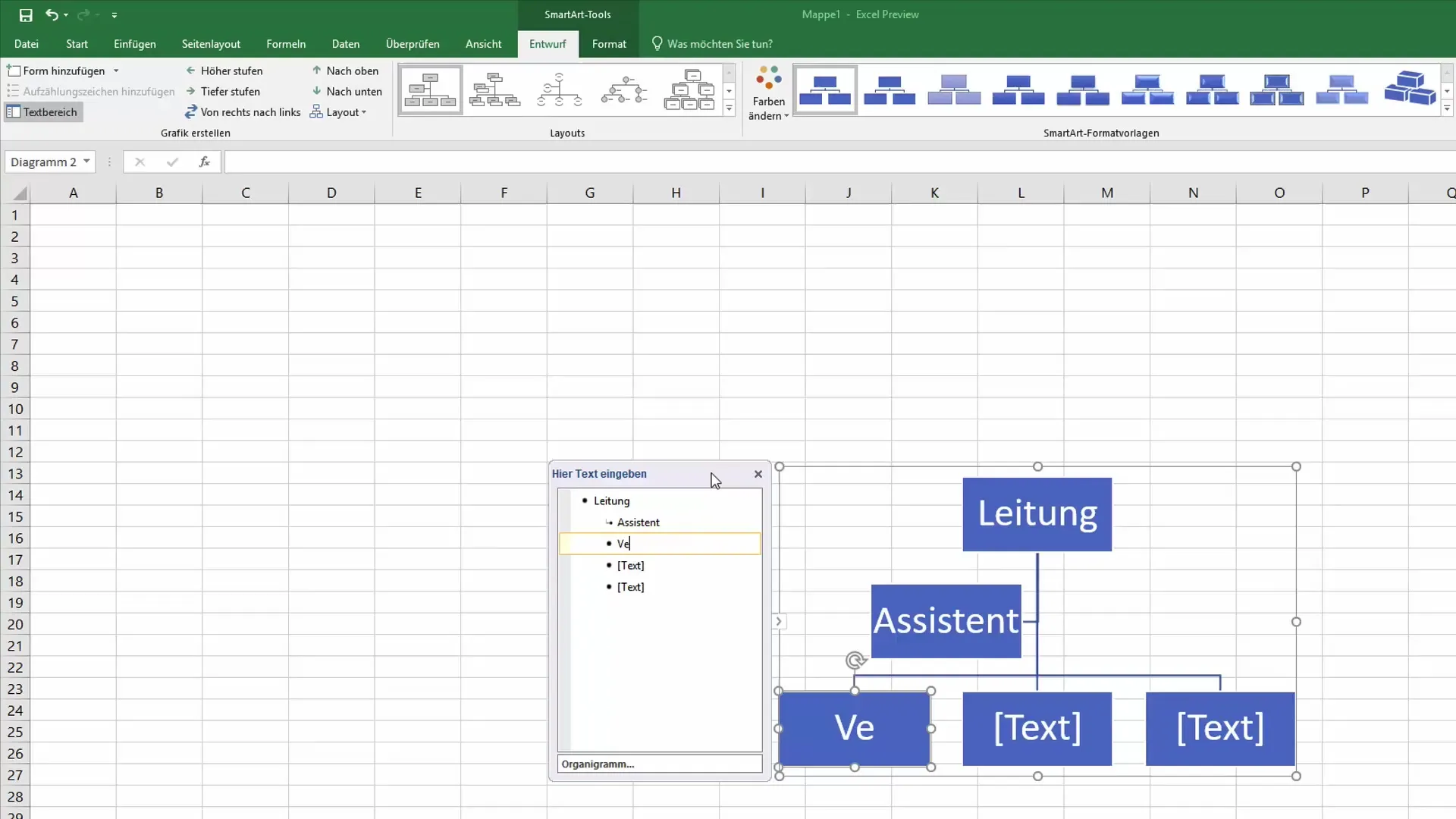
5. Lägg till fler hierarkiska nivåer
För att lägga till fler positioner, t.ex. för försäljning och support, tryck på "Enter"-tangenten. Det lägger till en ny rad på samma nivå. För att lägga till en position under en annan titel (t.ex. under försäljning), tryck på "Tab"-tangenten för att flytta den nya positionen nedåt. Gå tillbaka till föregående nivå med Shift + Tab. Upprepa denna process för alla nödvändiga positioner.
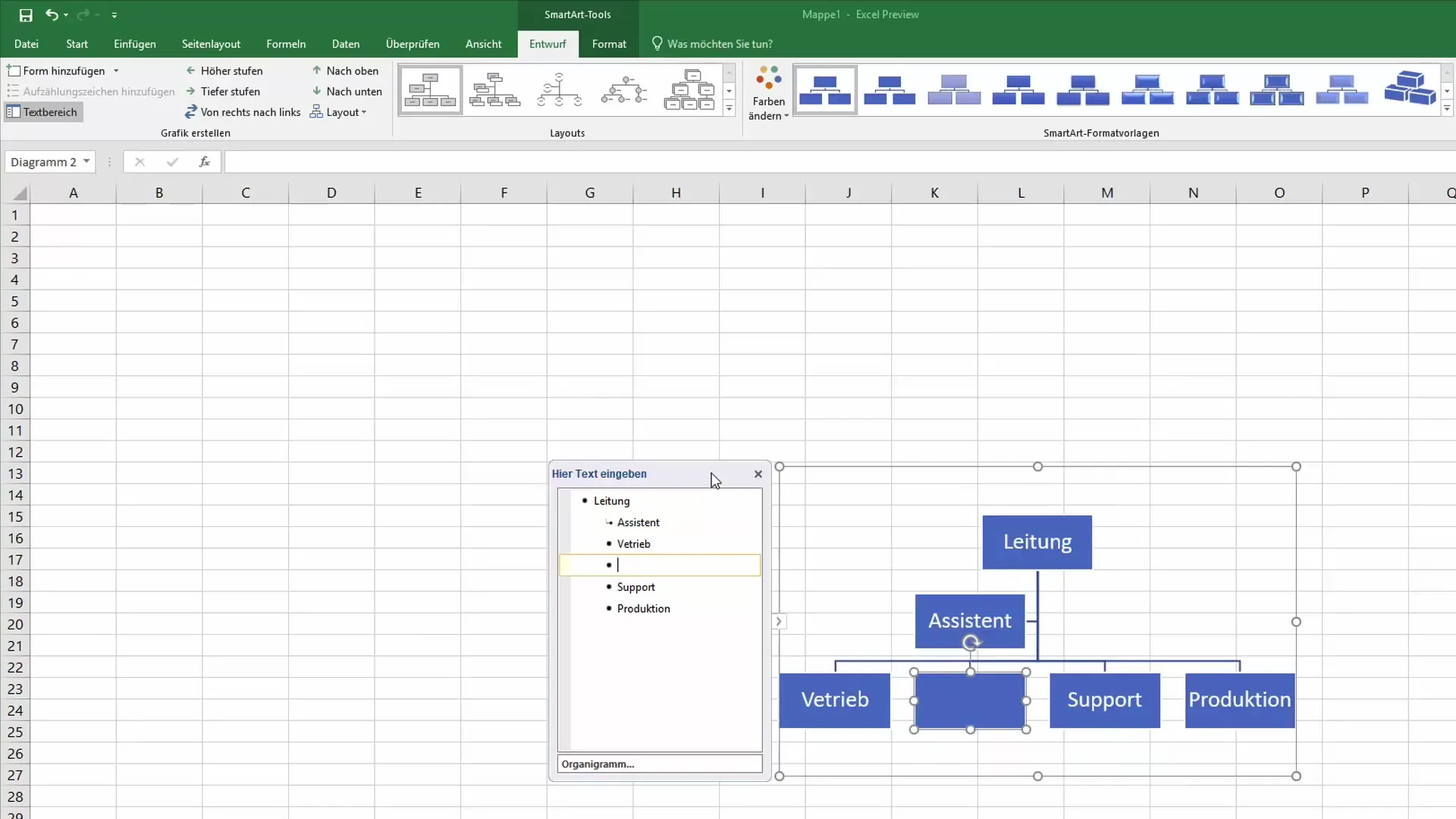
6. Justera färger och designer
Excel ger dig möjlighet att anpassa färgen och designen på din organisationskarta. Klicka på organisationskartan, sedan på "SmartArt Design" i menyraden. Här kan du välja olika färger och designstilar som ger din organisationskarta en tilltalande look.
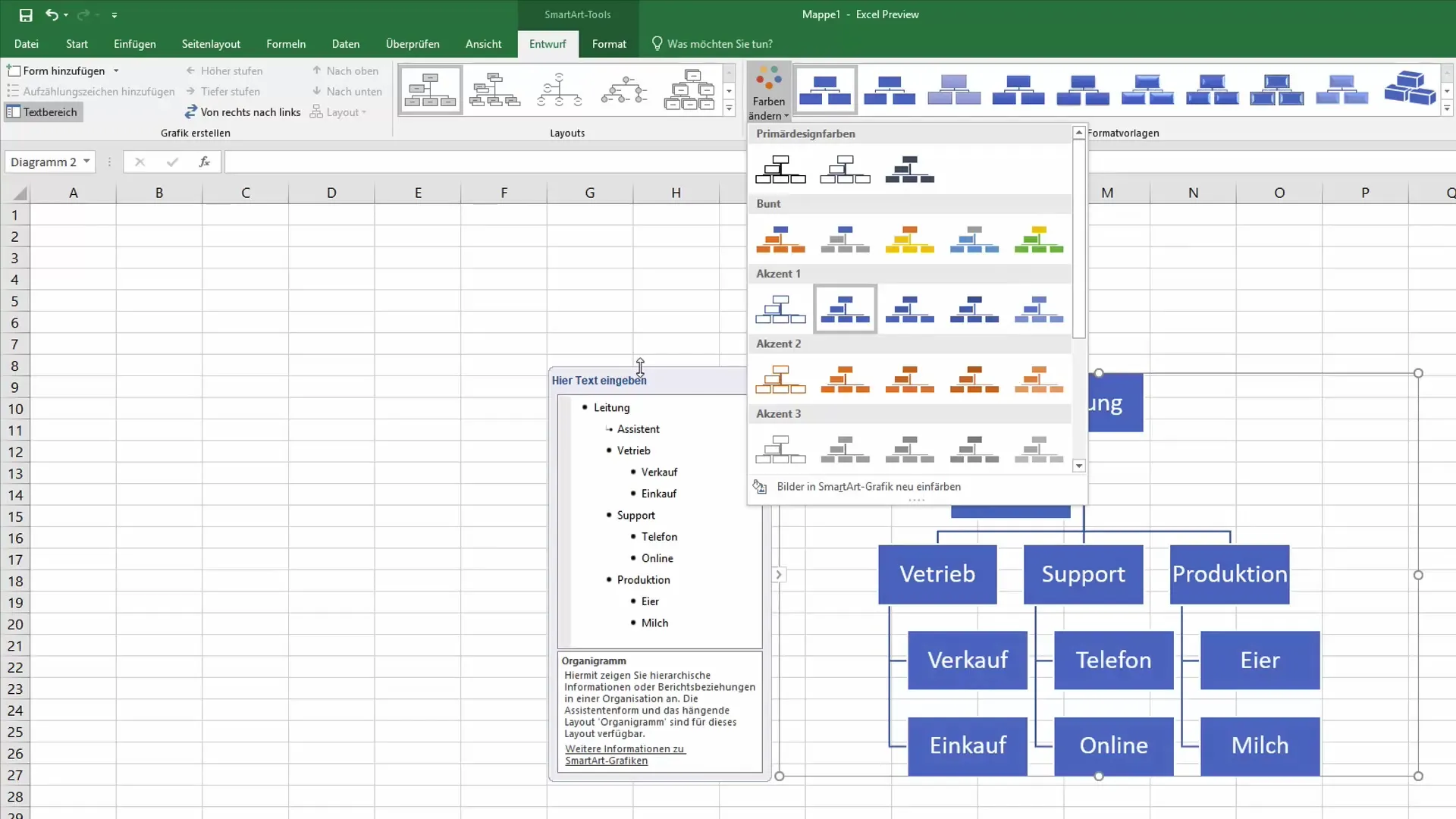
7. Gå igenom layouter och vyer
Du kan också prova olika layouter och vyer för organisationskartan för att hitta det mest lämpliga formatet för dina behov. Experimentera med de tillgängliga alternativen för att säkerställa en klar struktur.
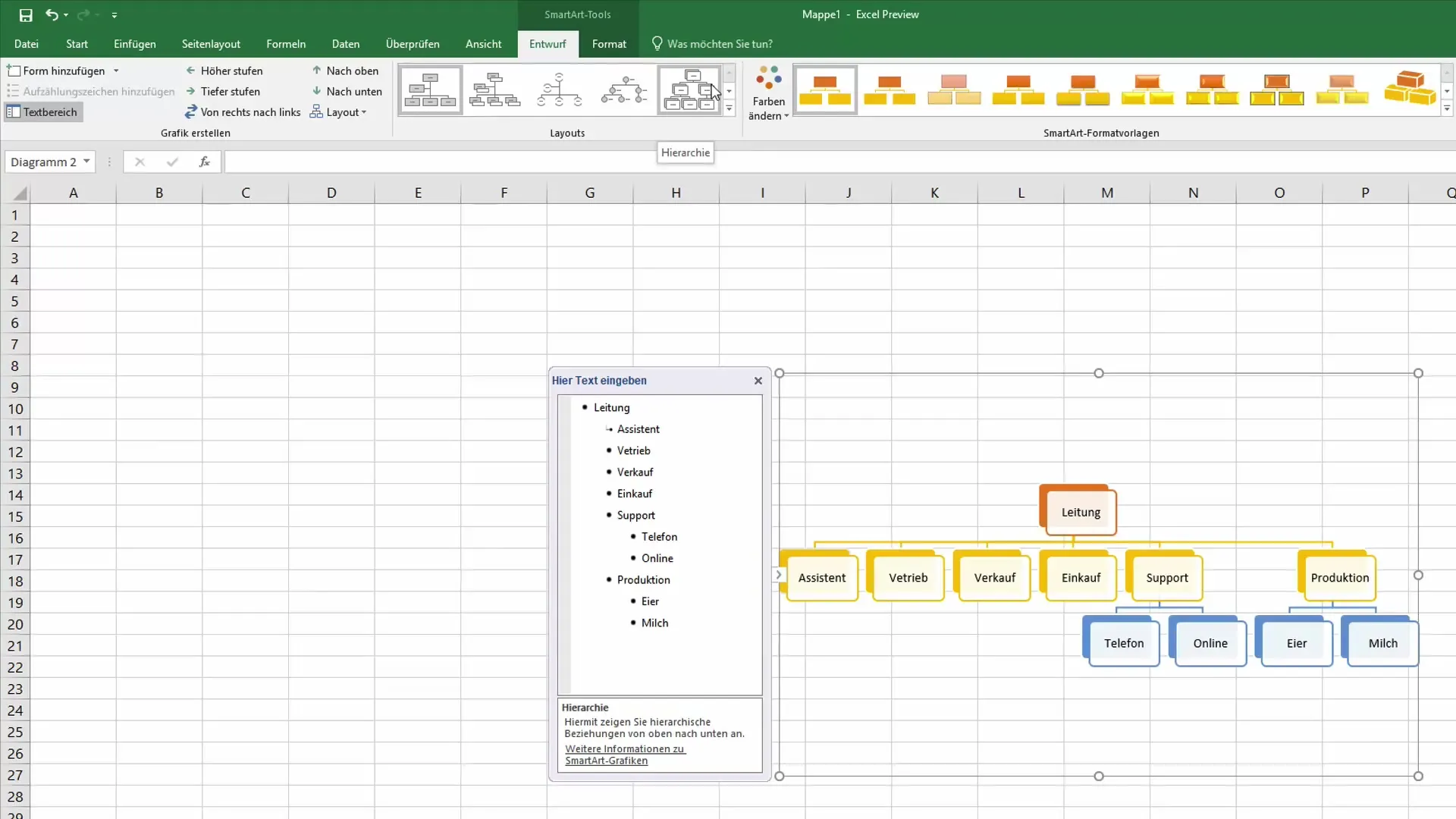
8. Slutkontroll och spara
Kontrollera din organisationskarta för fullständighet och korrekthet. Se till att alla positioner är ordnade enligt önskemål och att den är tydlig och överskådlig. Spara ditt Excel-dokument för att säkra ditt arbete.
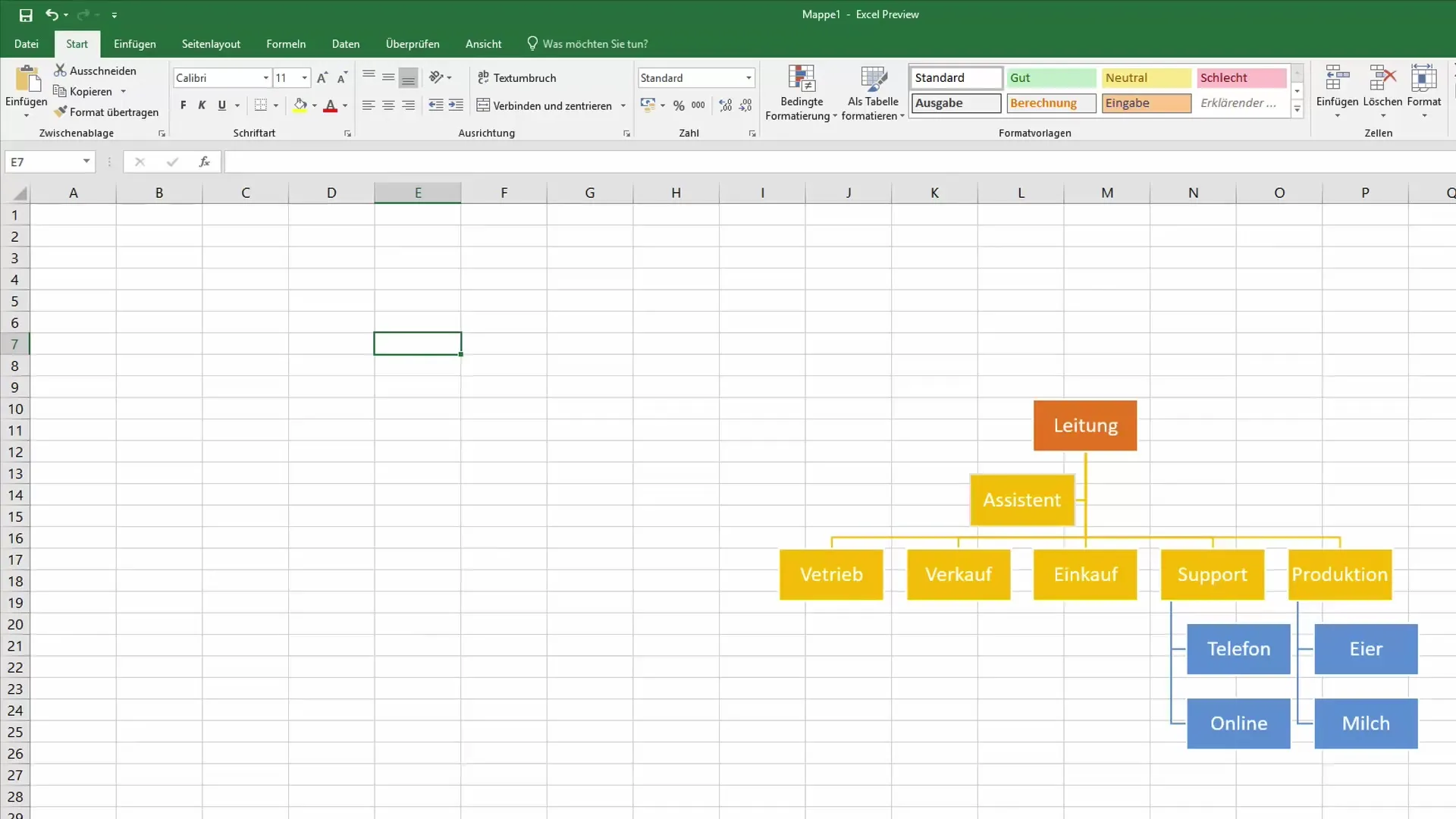
Sammanfattning
Att skapa en organisationsdiagram i Excel med hjälp av SmartArt är enkelt och effektivt. Du behöver bara följa de lämpliga stegen för att skapa en tydlig och tilltalande diagram som återspeglar din organisationsstruktur.
Vanliga frågor
Hur lägger jag till ett organisationsdiagram i en befintlig Excel-fil?Gå till "Infoga", välj "SmartArt" och sedan kategorin "Hierarki".
Kan jag ändra färgen på organisationsdiagrammet?Ja, du kan enkelt anpassa färgerna på SmartArt-designfliken.
Hur lägger jag till underordnade positioner i mitt organisationsdiagram?Tryck på "Enter" för att skapa en ny rad och använd tab-tangenten för att hierarkisera.
Kan jag redigera organisationsdiagrammet senare?Ja, du kan när som helst göra ändringar på strukturen och positionerna.
Finns det färdiga layouter för organisationsdiagram?Ja, Excel erbjuder olika SmartArt-layouter specifikt för hierarkier.


